Muitos gerenciadores de arquivos de painel duplo que revisamos são, de certa forma, um clone do Total Commander. Isso não é exatamente uma coisa ruim, mas existem outros gerenciadores de arquivos por aí, e.g. o gerenciador de arquivos baseado em terminal LF ou ExplorerXP, que pode funcionar bem para você.
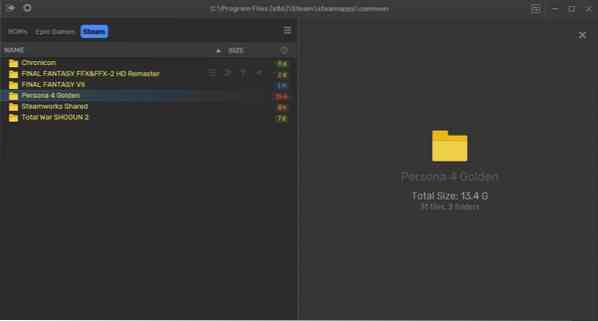
Imperium é um gerenciador de arquivos de painel duplo, sem a barra de comando / barra de funções. Bem, tecnicamente, existem três painéis se você incluir a barra lateral, que é uma espécie de arquivo de ajuda, mas tem outros usos. Por enquanto, alterne a barra lateral clicando no botão no canto superior esquerdo.
O painel esquerdo hospeda a árvore de arquivos, que lista pastas e arquivos. O painel direito não é outra árvore de diretório, em vez disso exibe uma visualização da imagem ou documento selecionado. Existem muitas maneiras de se locomover no programa, você pode usar o mouse ou clicar na barra do drive.
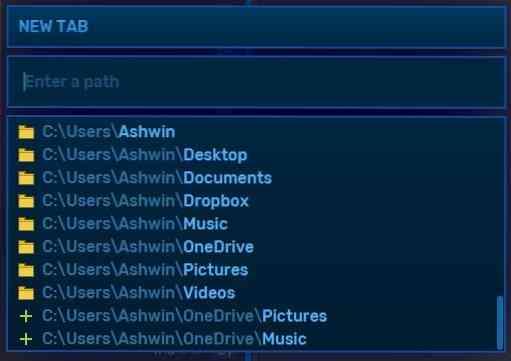
Pressione Ctrl + J para abrir a barra de salto, que permite alternar entre diretórios ou unidades. O painel esquerdo do Imperium tem alguns botões semi-opacos, as teclas de seta podem ser usadas para navegar entre as pastas. Claro, você pode fazer o mesmo com os atalhos de teclado, tecla backspace para subir uma pasta, Alt + Esquerda e Alt + Direita, para voltar ou avançar.
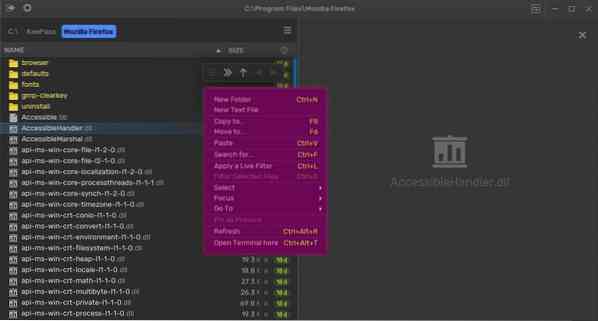
O botão de menu no painel é usado para operações básicas de arquivo, bem como para abrir uma janela de comando entre outras opções.
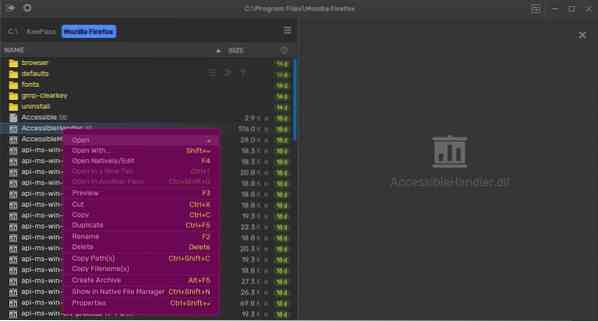
O menu de contexto do arquivo tem alguns atalhos úteis, como caminhos de cópia, nomes de arquivo, criar arquivos (ZIP, Tar, GZIP).
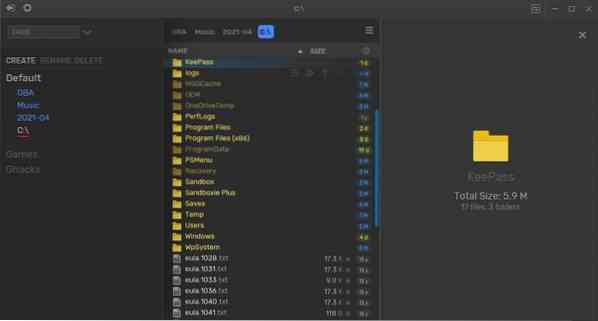
O gerenciador de arquivos Imperium suporta navegação por guias. Clique no botão de hambúrguer para abrir o menu de guias, que permite abrir e fechar guias. Você pode usar as teclas de atalho Ctrl + T, Ctrl + W para abrir ou fechar uma guia. Alterne entre as guias usando a tecla de seta para a esquerda e direita. A lista de abas oferece outra maneira de pular para as abas abertas. Adicione suas pastas favoritas a um grupo de guias, isso é salvo no menu de guias para acesso rápido. Alterne a barra lateral depois de criar um grupo de guias, e você poderá gerenciá-los a partir do painel.
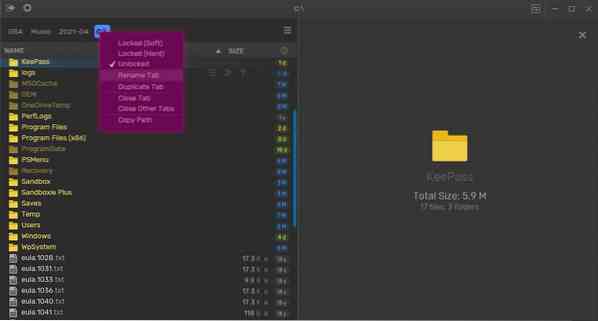
Você pode digitar o caminho de um diretório no painel Jump para ir até ele, como C Downloads, o programa completará automaticamente o caminho. Caso contrário, selecione a pasta usando as teclas de seta e pressione a tecla Tab. e.g. Arquivos de programa em C Mozilla Firefox.
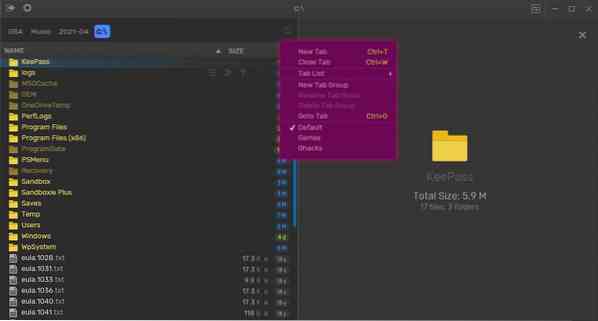
Para pesquisar por um arquivo no diretório atual, basta digitar seu nome ou extensão de arquivo e o Imperium filtrará o conteúdo da pasta e exibirá os itens correspondentes. Pressione Ctrl + L para criar um filtro para visualizar apenas arquivos de áudio, executáveis, pastas, imagens, etc. Ctrl + F abre a ferramenta de pesquisa embutida, e isso suporta curingas, então você pode pesquisar algo como *.TXT. Ou você pode usar expressões regulares, se quiser.
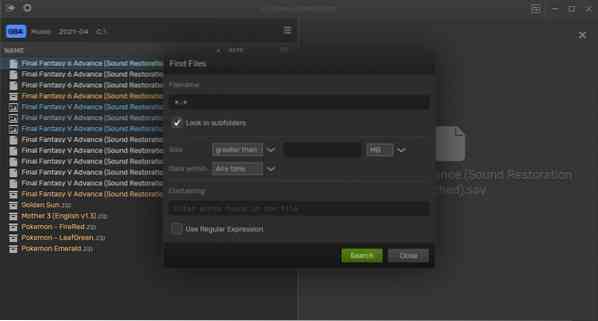
Os resultados da pesquisa são exibidos na barra lateral (F1).
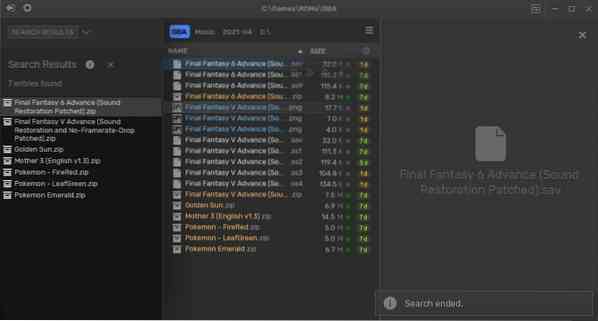
Clique no ícone de engrenagem no canto superior esquerdo para algumas funções adicionais que você pode ativar. A Paleta de comandos contém ações úteis, permite trocar painéis, mostrar o conteúdo da área de transferência (arquivos), alternar arquivos ocultos, tela inteira e modo zen (interface de usuário de painel único). Existe um tema claro disponível, se você não é fã do esquema de cores escuras.
O item de menu Configurações abre as opções do aplicativo, onde você pode configurar as teclas de atalho, alternar alguns recursos opcionais. A configuração viajar conforme você digita salta para as pastas conforme você insere as letras, leva algum tempo para se acostumar.
Imperium é freeware, mas não é de código aberto. Está disponível para Windows e Linux, mas não vem em uma versão portátil. O gerenciador de arquivos tem uma ótima aparência e funciona bem na maior parte, e embora seja compatível com o mouse, há uma tonelada de atalhos de teclado. O programa é um pouco lento para iniciar e parece um pouco atrasado, o que eu acho que é por causa das animações. O uso de recursos do programa foi em torno de 115-125 MB de memória e cerca de 5% da CPU, embora tenha aumentado para cerca de 10% por um ou dois segundos, ao alternar para uma unidade diferente ou uma pasta com centenas de arquivos.

Império
Para Windows
Baixe Agora Phenquestions
Phenquestions


